电脑配置
- Dell Ins 3543
- CPU: Intel Core I5-5200u, HD5500 Graphics, (Broadwell架构)
- GPU: Nivdia GT 920m, (开普勒架构)
- Audio: Realtek High Defination Audio, 型号ALC3234
- Enthernet: Realtek PCIe Enthernet, 型号RTL8411b
- WireLess: Dell 1705 Wireless
- SD Card: Realtek, 型号RTS5170
系统安装
- VMware虚拟机Mac 下载 macOS Sierra。
- 使用Unibeast制作启动盘。
- 安装过程中遇到 蓝牙键盘配对的问题,同时无法识别笔记本自带的PS2键盘和触摸板。此时,插入外接USB键盘,遇到配对问题时单击空格键两次就可跳过。
- DiskUtil制作Mac分区,并安装系统到硬盘。没出现任何问题。
安装系统后的步骤
-
使用USB启动盘再次启动,不过这次在Clover界面 选择 硬盘上的MAC。
-
使用MultiBeast安装EFI到系统盘。 由于MultiBeast 是针对CustoMac定制的,所以一些驱动不是很符合Dell 3543。所以这一步是为了创建一个EFI分区,MultiBeast安装到EFI分区的其他东西最后都被替换。
-
挂载将EFI分区,并用PCBeta上下载的某网友的EFI文件夹 整个替换 MultiBeast安装的EFI文件夹。
-
安装其他驱动。
安装其他驱动
独立显卡(补充:后来发现无用,不需要安装): 顺利安装了WebDriver-367.15.10.15f03.pkg。
+ 但是安装之后,如果不修改config.plist 则系统显示只是启用了OSX自带驱动。
+ 如果按照网页修改config.plist则,
系统显示 还是只启用了OSX自带驱动,同时,亮度无法调节。
+ 所以最后又将config.plist修改为原位,使得可调节亮度。
USB无线网卡:可正常工作。但是重新启动后,有时无法发现USB网卡,需要插拔一下。
-
安装TL-WN725N_V2_160128.zip里面的 Package, 不修改任何config.plist.
-
下载链接:TP-LINK US
PS2键盘与触摸板:可正常工作, 但是触摸板不能触击只能点击。
-
可正常工作.
-
使用Kext Wizard 安装 RehabMan-Voodoo-2016-0616.zip 中的 VoodooPS2Controller.text。
-
下载链接:RehabMan Bitbuket
-
安装方法参考RehabMan大神的Github
修复触摸板触击无效,系统设置中触摸板为空(补充:安装VoodooPS2Controller 1.8.25版本以上即可):可正常工作
- 下载 OSX 10.11的 TrackPad.prefPane 替换 S/L/PreferencePanes/TrackPad.prefPane。
- 参考安装方法: http://bbs.pcbeta.com/forum.php?mod=viewthread&tid=1699479&page=1
修复触击必须要开机后打开系统偏好》触摸板》设置,才能正常工作:
-
下载Rehabman 的 ioio, 拷贝到/usr/bin
-
写一个脚本使用ioio激活触摸板。(trackpad.sh)
-
设置开机(/Librarys/LaunchDeamon)和登陆自动执行(Automater)该脚本。
背光调节:可正常工作
-
使用Kext Wizard安装 RehabMan-IntelBacklight-2016-0506.zip 中的 IntelBacklight.kext。
-
在config.plist中ACPI/DSDT/Fixes 添加“AddPNLF_1000000”项为“True”。
-
下载链接:RehabMan Bitbuket
-
安装方法参考RehabMan大神的Github
电池状态:可正常工作
-
使用 Kext Wizard 安装RehabMan-Battery-2016-0628.zip中的 ACPIBatteryManager.kext。
-
下载链接:RehabMan BitBuket
-
安装方法参考RehabMan大神的Github
声卡:可正常工作
-
删除 S/L/E下的 AppleHDA.kext,使用 Kext Wizard 安装 VoodooHDA.kext (版本289), Repair Permissions and Rebuild Cache, 重启。
- 下载链接:Source Forge VoodooHDA
- 将在系统设置》声音》设置音量平衡到最左边或者最右边。如下图所示:
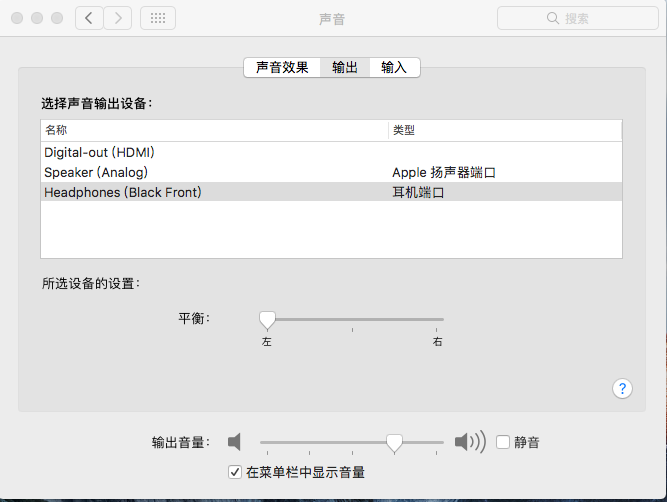
以太网卡:可正常工作
-
经过验证发现,按照Windows下的说明,查找的以太网卡号RTL8111b 与mac下DCPIManager识别的型号不同。 所以本来一直视图安装Mieze和Rehabman的提供的RealtekRTL8111.kext完全无法驱动网卡。
-
在Insanelymac论坛上找到 Mieze写的 RealtekRTL8100.kext
-
把Clover/kexts下的, S/L/E和/L/E下 旧的RealtekRTL8111.kext完全删除,Rebuild Cache。
-
使用Kext Wizard安装 RealtekRTL8100.kext,重新启动。直接可发现以太网卡。
解决的其他问题:
App Store无法登陆:
- 步骤1
- ifconfig发现电脑里面没有 en0
- 按照Rehabman的说法,删除 System》Preferences》Network中的所有接口, 删除 L/Preferences/SystemConfiguration中的 NetworkInterfaces.plist文件
- 重启。
- 步骤2.
- 删除 Clover/kexts中的 IOBluetoothFamily.kext。重复步骤1,并重启电脑。 System》Preferences》Network首先添加以太网,就好了。
- 步骤3.
- 把 IOBluetoothFamily.kext放回去。(不影响其他系统功能,其实好像也可以不放)
触摸板三个手指手势的问题
安装VoodooPS2Controller.kext之后,发现在Safari之下,三只手指触击可直接在后台新的标签页打开网页。同时,由于Dell 3543带Synaptics在Windows可以识别三个手指的手势,说明在触摸板在硬件上支持3手指手势且已经被Hackintosh识别了三指触击。所以试图实现与Windows10 类似的手势识别方案。
在翻了无数帖子之后,发现VoodooPS2Controller驱动实际上将三个手指的触摸板手势映射为键盘中的组合键。它的定义在 “/System/Library/Extensions/VoodooPS2Controller.kext/Contents/PlugIns/VoodooPS2Keyboard.kext/Contents/Info.plist”文件中的几个键 “ActionSwipeUp”, “ActionSwipeDown”, “ActionSwipeLeft”, “ActionSwipeRight”中,具体的定义片段如下:
<key>ActionSwipeDown</key>
<string>3b d, 37 d, 7d d, 7d u, 37 u, 3b u</string>
<key>ActionSwipeLeft</key>
<string>3b d, 37 d, 7b d, 7b u, 37 u, 3b u</string>
<key>ActionSwipeRight</key>
<string>3b d, 37 d, 7c d, 7c u, 37 u, 3b u</string>
<key>ActionSwipeUp</key>
<string>3b d, 37 d, 7e d, 7e u, 37 u, 3b u</string>
注意其中的值 “3b d, 37 d, 7d d, 7d u, 37 u, 3b u”形式表示了分别同时按下编码为 “3b 37 7d”的按键,然后同时松开三个键。所以只需要将“3b 37 7d”的三个按键找到,并在快捷键中设置为想要的行为,就可以实现三个手指的手势识别。 那么出现在上述的定义中的编码分别表示那个按键。但是着了半天也没看到,因为苹果系统定义的按键编码和其他PC机不知道是否相同。
但是怎么知道某一个手势到底对应那几个按键呢?
答案是,打开 系统偏好设置》键盘》快捷键, 然后随意的双击某一个快捷键的设置,在双击之后,用三个手指上(或者下,左,右)划动触摸板。因为驱动把触摸板手势映射为组合键,所以手势之后必然相当于同时按下了几个键,进而就可以成功的设置手势识别。 经过实验发现:
向上划动映射为 "Ctrl + Alt + 上方向键"
向下划动映射为 "Ctrl + Alt + 下方向键"
向左划动映射为 "Ctrl + Alt + 左方向键"
向右划动映射为 "Ctrl + Alt + 右方向键"
进而,对Mission Control的快捷键部分进行如下的设置,可以实现“向下显示桌面,向左和向右切换桌面,向上打开Mission Control”部分的功能。
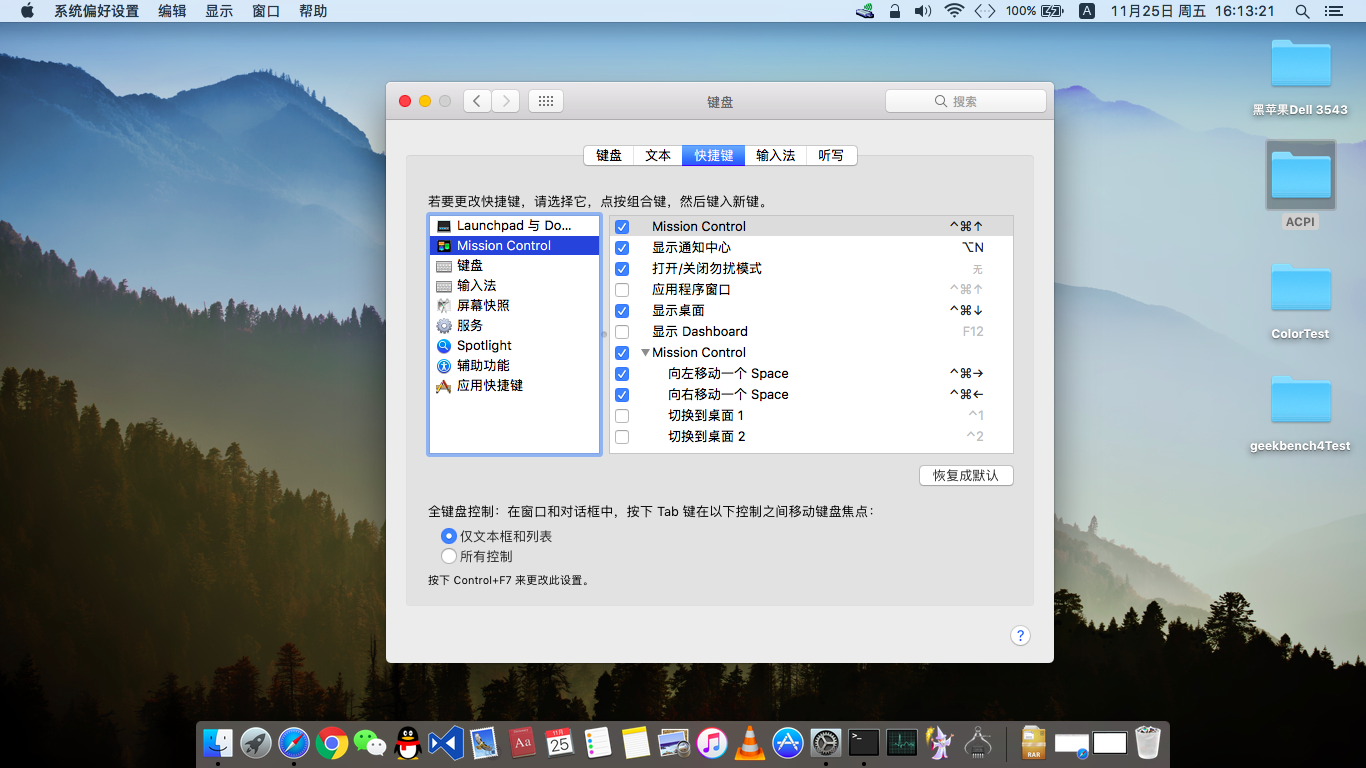
换装1080p 屏幕后,启动界面花屏的问题
尝试过修改Clover config,增加customEDID 等方法都无效。 Google的两个 work around,任何一个即可奏效。
- 到启动界面后,按Fn+Insert 关闭屏幕后再打开,或者合上盖子后再打开。
- 在confid.list的GUI part,设置分辨率为1024*768. 参考